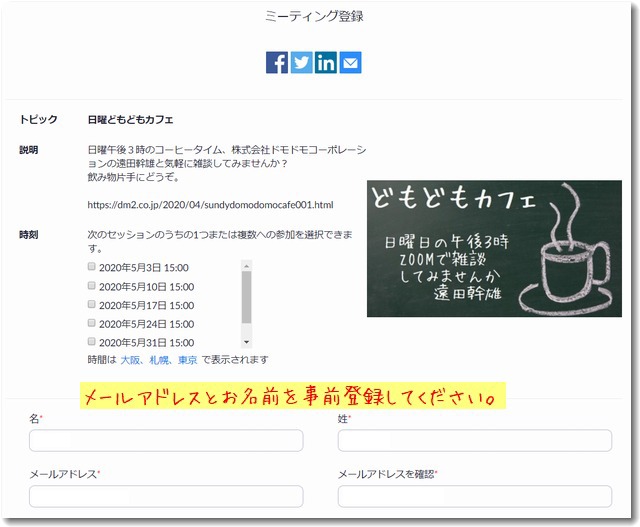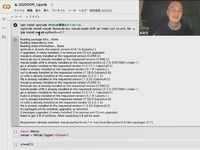日曜午後3時の「どもどもカフェ」、今日も多数の参加者が来てくれました。8人参加、遠田を入れると合計9人となりました。初参加は1人でしたが、その方はパソコン教室の講師役をされるくらいのエキスパート。これまで複数回参加してくれる人も含め、PC操作にはなれている人が多かったです。
日曜午後3時の「どもどもカフェ」、今日も多数の参加者が来てくれました。8人参加、遠田を入れると合計9人となりました。初参加は1人でしたが、その方はパソコン教室の講師役をされるくらいのエキスパート。これまで複数回参加してくれる人も含め、PC操作にはなれている人が多かったです。
雑談の中から「ZOOMのもっと高度な利用方法を知りたい、体験したい」というリクエストがでてきましたので、ブレイクアウトルームを実体験することにしました。
どもどもカフェ
ZOOMの機能
ブレイクアウトルームは少人数のセッション
ブレイクアウトルームというのは人数を分けて実施する分科会室(小会議室)のことです。例えば、今回は遠田がホストでゲストが8人います。この8人を3つのブレイクアウトルームにわけて、それぞれのブレイクアウトルームで意見交換をしてもらうというしくみです。
▼8人の参加者を3つのブレイクアウトルームに自動で分ける
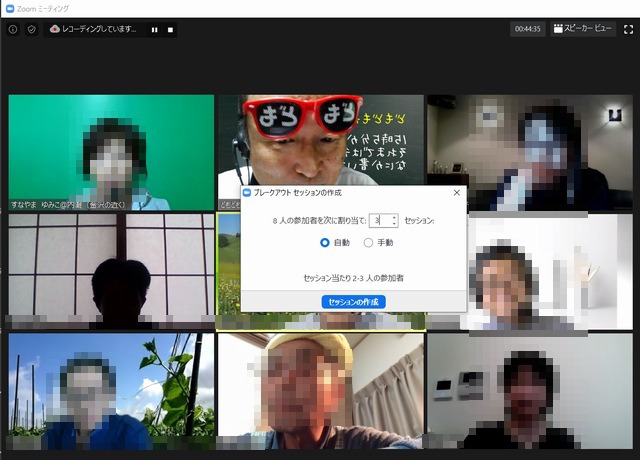
上記の画面で「セッションの作成」をクリックすると、自動で3つのブレイクアウトルームにわりふられます。
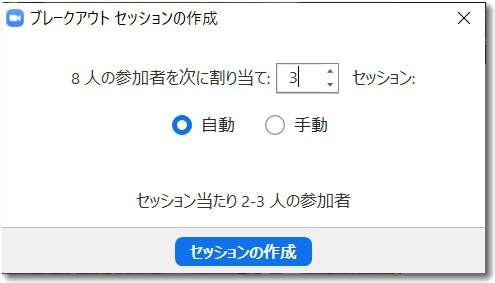
この設定を実施すると、
メインセッション9人 → ゲスト3人 + ゲスト3人 + ゲスト2人 + ホスト1人
にわかれます。
ゲストは3人、3人、2人、でそれぞれのセッションに移動します。ホストはメインのセッションに1人で残っているイメージです。
なお、事前にブレイクアウトルームについてのオプション設定をしておくといいです。
▼ブレイクアウトルームの設定
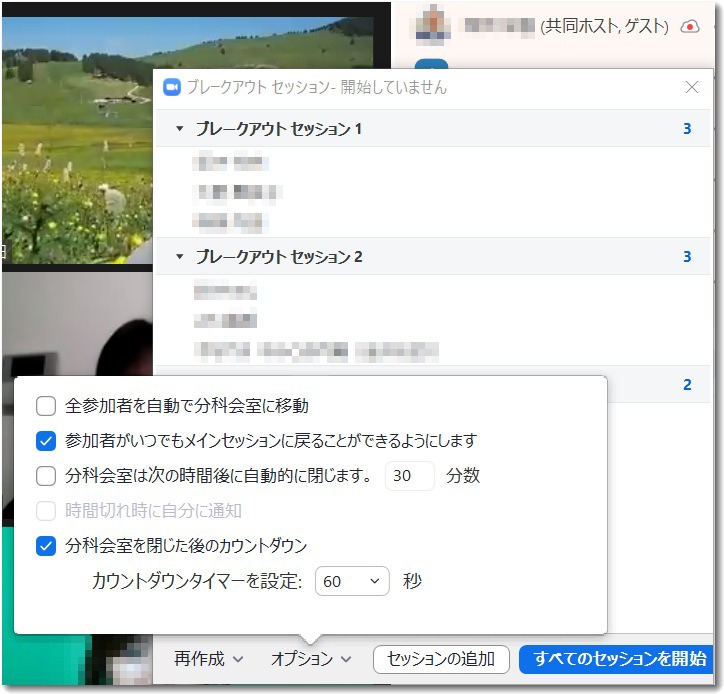
ブレイクアウトルームのオプション設定で可能なのは、
・全参加者を自動で分科会室に移動
・参加者がいつでもメインセッションに戻ることができるようにする
・分科会室を指定の時間で自動的に閉じる
・分科会を閉じた後のカウントダウン
→カウントダウンタイマーを秒で設定
などです。
▼ブレイクアウトルームのイメージ

ブレイクアウトルームへの移動・誘導や元のセッションに戻るなどの動作を設定できるのはホストだけです。
ホストが1人だと、大人数のセッションでは管理がたいへんです。そこで、ホスト役を追加することができます。
そこで、「共同ホスト」という設定をして助けてくれる人を指名することができます。共同ホストはホストとともに、ホスト役として運営側に回ることができます。
▼共同ホストの設定
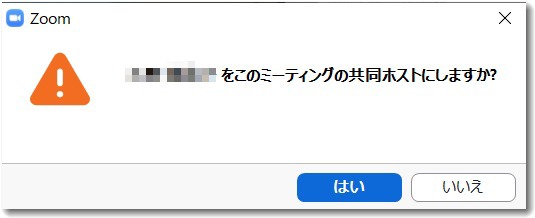
こうして、共同ホストを指名し、手伝ってもらうことで大人数のオンラインミーティングもスムーズに運営することがしやすくなります。
今回は、参加者のみなさんに協力してもらって、ブレイクアウトセッションの運営練習をさせていただいたみたいなものです。ありがとうございます。
ブレイクアウトルームのヘルプページ
https://support.zoom.us/hc/ja/articles/206476093
また、来週も気軽な雑談として「どもどもカフェ」を実施する予定です。よろしくおねがいします。
どもどもカフェ
どもどもカフェは気軽な雑談の場です。ZOOMを使ってオンラインで会話を楽しんで遠隔リテラシーを高めしょうということを目的としています。
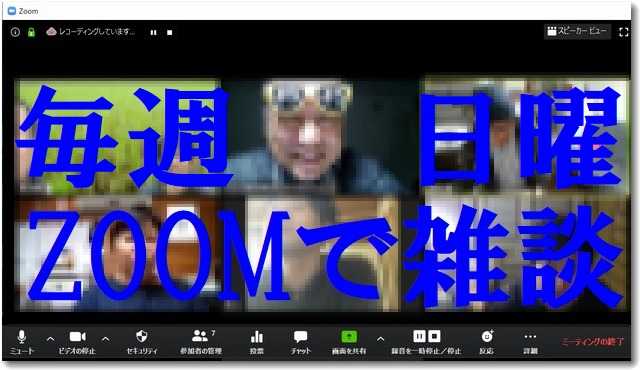
「どもどもカフェ」への参加は、
・ちょっと暇だったから
・なんだかおもしろそうだったから
・ZOOMの練習がしたかったから
・遠田幹雄に興味があったから
・オヤジギャグをかましたかったから
・経営やITで相談したいことがあったから
・その他…
など、
あくまで雑談ですからなんでもよいです(笑)
参加無料です。
ZOOMのミーティング情報名は「どもどもカフェ」
トピック: どもどもカフェ
日曜午後3時のコーヒータイム、株式会社ドモドモコーポレーションの遠田幹雄と気軽に雑談してみませんか?飲み物片手にどうぞ。
時間: 15:00より(30分程度)
※毎週日曜日
※遠田は15時前からZOOMでスタンバイしています。早めに来ていただいたほうがいろいろとサポートもできるし、1対1でお話しできるかもしれません。そのころのBGMはFM番組の「山下達郎のサンデーソングブック」だと思います。毎週欠かさずに聴いているので(笑)
このZoomミーティングに参加するには事前登録が必要になりました。
→事前登録する「https://us02web.zoom.us/meeting/domodomocafe」
事前登録すると、参加URLがメールで送られてきます。
上記のような画面が表示されたら、名前とメールアドレスを入力して登録してください。どもどもカフェに参加するURLが入力したメールあてに自動返信されます。
自動返信されたメールには
・ミーティングに参加する
・ミーティングをキャンセルする
というリンクがあります。
キャンセルはワンクリックでできます。
▼キャンセル画面
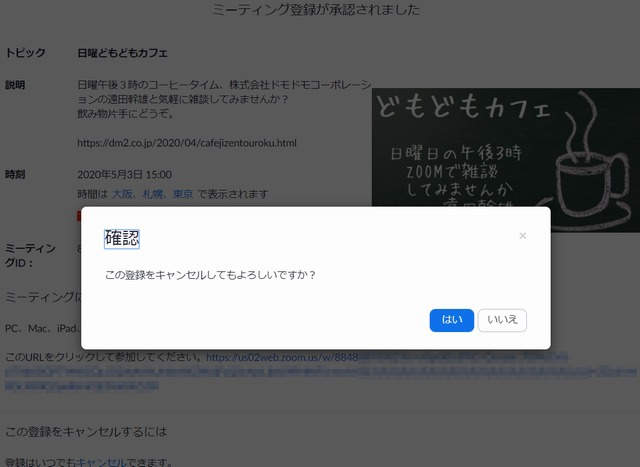
あとは、日曜日までお待ち下さい。
当日午後3時前くらいになったらメール内の「参加する」のURLをクリックして、しばらく待機してください。
当方のミーティング開始の準備が整ったら雑談開始です。

以下、注意事項です。
基本は1対1で、多くても数名程度の少人数を想定しています。6名以内がベターかなと思っています。もしも参加希望者が7名以上いた場合は、少し待機していただくか場合によっては入室をあきらめてもらうことになりますのでご了承ください。
うまく参加できなかったということが起きた場合は、翌週あらためてチャレンジしてみてください。
どもどもカフェに複数の人が参加している場合は他の人の迷惑になるような言動を慎んで頂くようおねがいします。楽しく雑談し、ZOOMの練習をしましょう。もしも、不適切な言動が続くようだったり、場にそぐわないと私が判断したりした場合は、強制退室させて頂く可能性があります。
対話の様子は自動的に録画されますが、その内容を参加者に許可なく公開することはありませんのでご安心ください。
なお、どもどもカフェの終了期限はとくに設定していませんが、参加者0が2週続いたら終了しようと考えています。
ZOOM活用
ZOOMは無料で使えるビデオ会議のシステム
https://zoom.us/
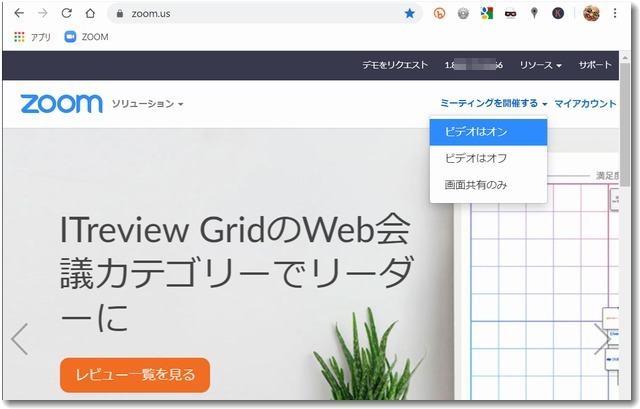
参加はパソコンでもスマホでもOK。事前にアプリを入れておくとスムーズに参加できるので時間があるときに準備しておくことをおすすめします。

この記事を書いた遠田幹雄は中小企業診断士です
遠田幹雄は経営コンサルティング企業の株式会社ドモドモコーポレーション代表取締役。石川県かほく市に本社があり金沢市を中心とした北陸三県を主な活動エリアとする経営コンサルタントです。
小規模事業者や中小企業を対象として、経営戦略立案とその後の実行支援、商品開発、販路拡大、マーケティング、ブランド構築等に係る総合的なコンサルティング活動を展開しています。実際にはWEBマーケティングやIT系のご依頼が多いです。
民民での直接契約を中心としていますが、商工三団体などの支援機関が主催するセミナー講師を年間数十回担当したり、支援機関の専門家派遣や中小企業基盤整備機構の経営窓口相談に対応したりもしています。
保有資格:中小企業診断士、情報処理技術者など
会社概要およびプロフィールは株式会社ドモドモコーポレーションの会社案内にて紹介していますので興味ある方はご覧ください。
お問い合わせは電話ではなくお問い合わせフォームからメールにておねがいします。新規の電話番号からの電話は受信しないことにしていますのでご了承ください。

【反応していただけると喜びます(笑)】
記事内容が役にたったとか共感したとかで、なにか反応をしたいという場合はTwitterやフェイスブックなどのSNSで反応いただけるとうれしいです。
遠田幹雄が利用しているSNSは以下のとおりです。
facebook https://www.facebook.com/tohdamikio
ツイッター https://twitter.com/tohdamikio
LINE https://lin.ee/igN7saM
チャットワーク https://www.chatwork.com/tohda
また、投げ銭システムも用意しましたのでお気持ちがあればクレジット決済などでもお支払いいただけます。
※投げ銭はスクエアの「寄付」というシステムに変更しています(2025年1月6日)
※投げ銭は100円からOKです。シャレですので笑ってご支援いただけるとうれしいです(笑)